
Uno dei problemi più comuni riscontrati da molti utenti Samsung è la politica di sicurezza Impedisci l'uso dei dati mobili. Questo problema è stato segnalato su Samsung Galaxy S10e, Samsung A20, Samsung Note 20 e altri dispositivi Samsung.
Se stai attualmente affrontando problemi simili, di seguito è riportato come risolverlo. Prima di allora, dovresti anche notare che ciò potrebbe impedirti di effettuare telefonate o ricevere messaggi di testo.
Perché il tuo dispositivo Samsung ti mostra la politica di sicurezza Impedisce l'uso dei dati mobili?
Uno dei motivi è quando acquisti un telefono Samsung bloccato. Diciamo solo che eri un dispositivo di un venditore su Amazon o eBay, quel dispositivo che volevi acquistare è completamente sbloccato e dopo averlo pagato scopri che il telefono è stato bloccato su una rete particolare. Quando ciò accade, sarà difficile per qualsiasi SIM funzionare su quel telefono.
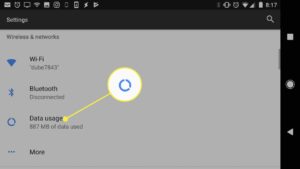
Soluzione:
La cosa migliore che puoi fare qui è sbloccare il dispositivo da solo. Per sbloccare il dispositivo, dovrai contattare il tuo fornitore di servizi o visitare il loro sito Web. Lascia che ti diano il codice che puoi utilizzare per sbloccare il dispositivo. A volte ti verrà chiesto di pagare dei soldi in modo da poter utilizzare altre reti SIM sul telefono.
Bene, se questo non è il tuo caso. Diciamo che il tuo dispositivo è completamente sbloccato e dopo aver chiamato il tuo fornitore di servizi, dicono che non c'è niente di sbagliato nel tuo dispositivo. Quindi è il momento di provare la risoluzione dei problemi di seguito.
Correggi la politica di sicurezza Impedisci l'uso dei dati mobili sul tuo Samsung
Uno dei metodi di lavoro per risolvere questo problema è ripristinare le impostazioni di rete. Questo porterà le tue impostazioni di rete al loro impostazioni di fabbrica. Di seguito è riportato come farlo.
Passo 1: Scorri verso il basso dalla parte superiore dello schermo.
Passo 2: Tocca l'icona Impostazioni nell'angolo in alto a destra.
Passo 3: Scorri e tocca Gestione generale.
Passo 4: Tocca Ripristina.
Passo 5: Tocca Ripristina impostazioni di rete.
Passo 6: Tocca Ripristina impostazioni.
Passo 7: Se richiesto, inserisci il PIN, la password o la sequenza.
Passo 8: Tocca Ripristina per confermare.
Ora dovresti riprovare e vedere se il problema verrà risolto. Se il problema persiste, dovresti provare reset dispositivo o eseguendo un ripristino generale.






Commenti (17)